Ative plugins do navegador sob demanda
Recentemente foi descoberta uma falha crítica no Java Runtime que afetava as três principais plataformas de sistemas operacionais e permitia a instalação de malwares. Apesar de já ter sido corrigida, levanta uma questão importante sobre segurança do seu navegador.
Você realmente usa plugins como Adobe Flash Player, Java Runtime e outros todo o tempo durante a navegação pela internet? A falha descrita acima é chamada de zero-day, uma vulnerabilidade que acaba de ser descoberta e não se fazia ideia da sua existência até então. Caso esses e outros plugins sejam necessários para você, ainda que não o tempo todo, seria interessante ativa-los apenas sob demanda.
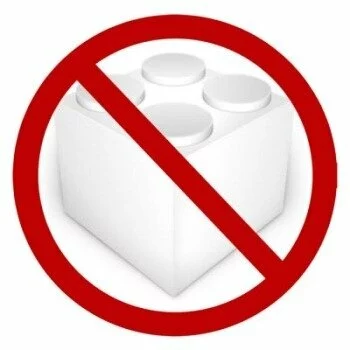
Deixando eles ativados o tempo todo você corre o risco de cair em ataques provenientes de falhas que acabam de ser descobertas ou executar scripts maliciosos escondidos numa página que aparentemente era segura. A seguir você descobrirá como configurar seu navegador para somente executar plugins quando realmente necessário, colaborando para que você tenha uma navegação mais segura.
Configurando o Google Chrome
Para configurar o navegador do Google você deve clicar na chave inglesa que fica no canto superior direito da janela e ir em Configurações. No fim da página, clique no link para mostrar as configurações avançadas para em seguida clicar no botão de Configurações de Conteúdo. Role a página até encontrar a parte de Plugins e marque o Click to Play.
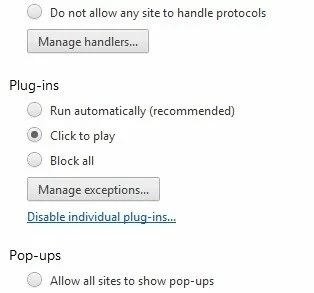
Configurando o Mozilla Firefox
Desde a versão 14 do navegador existe um recurso também chamado de Click to Play, mas para ativa-lo é necessário ir no about:config. Sempre que uma página contiver algum script que requeira plugins instalados em sua máquina, um quadrado preto aparecerá no local informando que você deve clica-lo para executar o recurso. Se você confiar no site que está acessando, é possível configurar para que os plugins sempre sejam automaticamente carregados naquela página.
- Digite about:config na barra de endereços e pressione Enter;
- Procure por plugins.click_to_play;
- Clique duas vezes para alterar o estado para true;
- Pronto!
Configurando o Opera Browser
Para ativar o Click to Play no Opera, clique aqui e marque a caixinha. Depois role a página até encontrar o botão Salvar.
Conheça o NoScript e o NotScripts
Disponível há anos, o NoScript é a extensão para Firefox que bloqueia conteúdos em JavaScript, Flash, Java e outros plugins, além de servir como proteção contra ataques XSS e de ClickJacking. Você pode definir sites confiáveis para que não tenha os recursos do seu site favorito barrados. Para Chrome e Opera existe o NotScripts que traz recursos similares ao NoScript que por enquanto só tem versão oficial pro navegador da raposa.
Para concluir, lembre-se de manter todos os seus plugins e programas nas versões mais recentes, cuidado com os links que clicar, mantenha um programa antivírus atualizado e siga a dica acima para complementar sua segurança.

